Thunderbird'e yeni işlevler ekleyen (uzantılar) veya görünümünü değiştiren (temalar) küçük uygulamalardır. Bu makale Thunderbird'ünüze nasıl eklenti yükleyeceğinizi gösterir.
İçindekiler
İdeal durum
İdeal bir dünyada, isteyeceğiniz tüm eklentiler resmi olarak incelenir, onaylanır ve resmi web sitesi addons.thunderbird.net'te bulunabilir.
Bu kategoriye giren eklentiler için, Thunderbird'deki Eklenti Yöneticisi sekmesine gidip menü düğmesini ve ardından Eklentiler'i tıklatıp üstteki arama kutusunu görüntülemek için soldaki Uzantılar panelini tıklatabilirsiniz. -sağ köşe. Eklentinin adını veya döndürülen arama sonuçlarını yönetilebilir bir sayıyla sınırlamak için yeterli miktarda girin ve tuşuna basın. GirmekGeri dönmek veya büyüteç simgesini tıklayın.
İlk aramanızı yaptıktan sonra soldaki panelde yeni bir Arama kategorisi görünür. İstediğinizi bulana kadar aramanızı hassaslaştırmaya devam edebilirsiniz.
İşte "Kişiler"den bahseden eklentilere yönelik bir arama:
Beğendiğiniz bir eklentiyi bulduğunuzda, Yükle'ye tıklayın, indirilmesini bekleyin ve ardından Şimdi yeniden başlat istenirse.
Biraz daha az ideal bir durum (İndirilen bir XPI dosyasından yükleyin)
Eklenti için size bir URL verilmiş olabilir veya istediğiniz eklenti "resmi" sayfada olmayabilir. Yukarıda gösterildiği gibi onu aradığınızda eklenti bulunamaz.
Tarayıcınızda web sayfasını ziyaret edin, indirme bağlantısına farenizle sağ tıklayın, Bağlantıyı Farklı Kaydet… öğesini seçin ve XPI dosyasını bilgisayarınızda hatırlanması kolay bir konuma kaydedin. İndirme işlemi geçici olduğundan İndirilenler klasörünüzü veya masaüstünüzü kullanmanız önerilir.
Firefox'un eski sürümlerini kullanıyorsanız, indirme bağlantısına sol tıklamak, tarayıcının eklentiyi Firefox'un kendisine yüklemeyi denemesine neden olur. Eklenti Thunderbird için tasarlandığından bu durum her zaman uyumluluk konusunda bir hatayla sonuçlanır. Başka bir tarayıcı kullanıyorsanız, sol tıklama, tarayıcınızın XPI dosyasını indirmeye ve "açmaya" çalışmasına neden olabilir. Bu temelde küçük bir programdır, dolayısıyla açılması amaçlanmamıştır. disk.
İndirilen bir XPI dosyasını Thunderbird'e yüklemek için iki seçeneğiniz vardır.
İndirmek
Bağlantıya sağ tıklayın ve daha önce açıklandığı gibi Farklı Kaydet… veya Bağlantıyı Farklı Kaydet… seçeneğini seçin.
Dosyayı indirip kaydetmeye davet edileceksiniz. Çoğu tarayıcının varsayılan bir indirme konumu vardır. Nereye indirildiğini ve adının ne olduğunu not edin. Bazı eklenti dosyalarının "latest-234.xpi" gibi saçma adları olabilir ve bu, daha sonra onu bulmaya çalıştığınızda pek yararlı olmaz.
Thunderbird'de Eklenti Yöneticisi sekmesini açın. Arama kutusunun solunda bir düğme var. Buna tıklayın ve sonraki menüden Eklentiyi Dosyadan Yükle… öğesini seçin.
Kurulumu tamamlamak için dosya seçiciyi kullanarak XPI dosyasını kaydettiğiniz yere gitmeniz ve dosyayı seçmeniz gerekecektir.
Bu kılavuz, basit bir uzantı oluşturmaya yönelik adım adım bir kılavuzdur. Durum çubuğuna “Merhaba Dünya!” ifadesinin bulunduğu küçük bir panel daha eklemeye çalışacağız.Çevreyi hazırlamak
Uzantılar zip dosyaları veya XPI uzantılı paketler halinde paketlenir ve dağıtılır.Bir XPI dosyasının tipik iç yapısına bir örnek:
ÖrnekExt.xpi:
/install.rdf
/bileşenler/*
/bileşenler/cmdline.js
/varsayılanlar/
/defaults/preferences/*.js
/eklentiler/*
/chrome.manifest
/chrome/simgeler/varsayılan/*
/krom/
/krom/içerik/
Buna benzer bir dizin yapısı oluşturmamız gerekiyor. Başlamak için, uzantı için bir kök dizin oluşturun (örneğin, C:\extensions\my_extension\ veya ~/extensions/my_extension/). Bu dizinin içinde, içinde bir içerik dizini oluşturacak bir chrome dizini oluşturun.
İÇİNDE kök uzantı dizininde chrome.manifest ve install.rdf adında iki boş metin dosyası oluşturun. Ortaya çıkan dizin yapısı şöyle görünmelidir:
kurulum.rdf
chrome.manifest
krom\
içerik\
Ortamınızı ayarlama hakkında daha fazla bilgiyi bu bağlantıda bulabilirsiniz.
Kurulum komut dosyası
install.rdf dosyasını açın ve aşağıdaki metni dosyaya ekleyin:Dosya 'yı kaydet.
XUL kullanan tarayıcı uzantısı
Firefox'un kullanıcı arayüzü XUL ve JavaScript kullanılarak yazılmıştır. XUL, düğmeler, menüler, kontrol panelleri, ağaçlar vb. gibi kullanıcı arayüzü öğeleri oluşturmanıza olanak tanıyan bir XML alt kümesidir. Tüm kullanıcı eylemleri JavaScript kullanılarak işlenir.Tarayıcıyı "genişletmek" için, widget'lar (kontroller) ekleyerek veya değiştirerek Firefox kullanıcı arayüzünün bazı kısımlarını değiştiririz. Tarayıcı penceresine yeni XUL DOM öğeleri ekleyerek widget'lar ekliyoruz ve komut dosyaları ve olay işlemeyi kullanarak bunların davranışlarını kontrol ediyoruz.
Tarayıcı arayüzü, tarayıcı.xul dosyasında tanımlanır ($FIREFOX_INSTALL_DIR/chrome/browser.jar, içerik/tarayıcı/browser.xul içerir) tarayıcı.xul'da şuna benzeyen bir durum çubuğu açıklaması bulabiliriz:
Dosyayı aç chrome.manifest Uzantınızın kök dizininde oluşturulan . Aşağıdaki kodu ekleyin:
İçerik örneği krom/içerik/
(Kapanış eğik çizgisini "/" unutmayın! Bu olmadan paket kaydedilmeyecektir.)
Her bir öğeye bakalım:
- krom paket türü
- chrome paket adı (Firefox/Thunderbird sürüm 2 ve önceki sürümleri karışık harf adlarını desteklemediğinden küçük harfle yazılmalıdır - hata 132183)
- chrome paket dosyalarını barındırma
İçerik, yerel ayar ve dış görünüm dosyalarının sırasıyla chrome alt dizininin içerik, yerel ayar ve dış görünüm dizininde bulunması gerektiğini lütfen unutmayın.
Dosya 'yı kaydet. Artık Firefox'u uzantınızla başlattığınızda (aşağıda açıklanmıştır), Chrome paketi kaydedilecektir.
Bir Katmanın Kaydedilmesi
Artık katmanınızı tarayıcı penceresine bağlamanız gerekiyor. Bunu yapmak için chrome.manifest dosyasına aşağıdaki satırları ekleyin:Yer paylaşımı chrome://browser/content/browser.xul chrome://sample/content/sample.xul
Bu iki satır, Firefox'a, tarayıcı.xul dosyasını yüklerken sample.xul ve tarayıcı.xul'u ilişkilendirmesini söyler.
Test yapmak
Öncelikle Firefox'a eklentimizden bahsetmemiz gerekiyor. Firefox sürüm 2 ve üzeri için geliştirme sırasında, yeni bir uzantının nereden alınacağını belirtebilirsiniz; tarayıcı her yeniden başlatmanın ardından onu yükleyecektir.- Ana dizininize ve ardından çalışmak istediğiniz Firefox profilini içeren dizine gidin (örneğin, Firefox/Profiles/
Varsayılan/). - Extensions/ dizinine gidin, yoksa oluşturun.
- Bir metin dosyası oluşturun ve uzantınızın bulunduğu dizinin tam yolunu yerleştirin (örneğin, C:\extensions\my_extension\ veya ~/extensions/my_extension/). Windows kullanıcıları eğik çizgilerin yönüne dikkat etmeli, sonuna eğik çizgi eklediğinizden ve sondaki boşlukları kaldırdığınızdan emin olun.
- Adı olarak uzantı kimliğini içeren dosyayı kaydedin (örneğin, [e-posta korumalı]). Dosya uzantısı yok.
Firefox'u başlatın. Metin bağlantısını kullanarak Firefox, uzantınızın bulunduğu dizini otomatik olarak bulacak ve yükleyecektir. Tarayıcıyı başlattıktan sonra “Merhaba Dünya!” Yazısını göreceksiniz. Durum çubuğunun sağ tarafında.
.xul dosyasında bazı değişiklikler yapıp Firefox'u yeniden başlatabilirsiniz, sonucu hemen göreceksiniz.
Paket oluşturma
Artık uzantı çalıştığına göre daha sonraki dağıtım ve kurulum için bir paket oluşturabilirsiniz.Bir arşivleyiciyle paketleyin zip içeriği uzantınızı içeren dizini (uzantı dizininin kendisi değil) ve arşiv uzantısını .zip'ten .xpi'ye değiştirin.
Bir "Uzantı Oluşturucu"nun gururlu sahibiyseniz, tüm kirli işleri sizin için yapabilir (Araçlar -> Uzantı Geliştiricisi -> Uzantı Oluşturucu). Uzantınızın bulunduğu dizine gidin ve Uzantı Oluştur düğmesini tıklamanız yeterlidir. Bu uzantı, geliştirmeyi kolaylaştıracak birçok araca sahiptir.
Şimdi ortaya çıkan .xpi dosyasını sunucunuza yükleyin ve türünün application/x-xpinstall olarak ayarlandığından emin olun. Bundan sonra uzantıyı indirip yükleyebilirsiniz.
Etiketler: Etiket ekleyin
- Uzantı (format), dosyanın sonunda, son noktadan sonra gelen karakterlerdir.- Bilgisayar dosya türünü uzantısına göre belirler.
- Windows varsayılan olarak dosya adı uzantılarını göstermez.
- Dosya adında ve uzantısında bazı karakterler kullanılamaz.
- Tüm formatlar aynı programla ilgili değildir.
- XPI dosyasını açmak için kullanılabilecek tüm programları aşağıda bulabilirsiniz.
Bandizip, Windows işletim sistemleri için kullanışlı bir arşivleyicidir. Program birçok farklı formatı destekler ve sıkıştırılamaz dosyaları atlamak için benzersiz bir algoritmaya sahiptir. Bandizip, Explorer'ın içerik menüsüne entegre edilmiştir; bu, programın yönetimini büyük ölçüde basitleştirir, çünkü arşiv oluşturma veya veri paketini açma gibi tüm gerekli işlemler doğrudan Explorer'dan gerçekleştirilebilir. Ayrıca dosyayı istenmeyen açılmalara karşı korumanıza olanak tanıyan bir şifreleme algoritmasına sahiptir. Ayrıca program, bir dosya için şifre belirleme işlevine de sahiptir. Bu şifrenin kırılmasının imkansız olduğu biliniyor...
Universal Extractor, çeşitli arşivlerin yanı sıra bazı ek dosya türlerini açmak için kullanışlı bir yardımcı programdır. Bu program öncelikle bilgisayarda arşiv oluşturan, ancak yalnızca İnternet'ten çeşitli arşivleri indirip paketini açan kullanıcılar için uygundur. Universal Extractor yardımcı programı bu görevle oldukça iyi başa çıkıyor. Bilinen tüm arşivlerin yanı sıra dll, exe, mdi ve diğer dosya türlerini açmanıza olanak tanır. Aslında program bir dereceye kadar bir tür program yükleyicisi olarak hizmet edebilir, çünkü bazı yükleyicilerin paketini açmanıza ve ardından çalıştırmanıza olanak tanır ...
HaoZip, hem işlevsellik hem de bir bütün olarak arayüz açısından popüler Winrar arşivleyicisinin Çince bir kopyasıdır. Arşivleyici 7Z, ZIP, TAR, RAR, ISO, UDF, ACE, UUE, CAB, BZIP2, ARJ, JAR, LZH, RPM, Z, LZMA, NSIS, DEB, XAR, CPIO dahil tüm popüler formatlarla çalışabilir. SPLIT, WIM, IMG ve diğerleri. Ayrıca Haozip'i kullanarak ISO görüntülerini bağlayabilir ve görüntüleri yerleşik görüntüleyici aracılığıyla görüntüleyebilirsiniz; bu, arşivleyiciler için çok kullanışlı bir özelliktir. Arayüze gelince, Çinli geliştiriciler burada iyi bir iş çıkardılar. Tasarım ve işlevselliği Winrar arşivleyicisinden kopyalamakla kalmadılar, aynı zamanda şunları da eklediler:
Peazip, grafik kabuğa sahip evrensel ve güçlü bir arşivleyicidir. Ücretli muadili Winrar'ın mükemmel bir alternatifi. PeaZip, veri şifrelemeyi, çok ciltli arşivler oluşturmayı, aynı anda birden fazla arşivle çalışmayı, bir görevi komut satırı olarak dışa aktarmayı ve arşiv içeriklerine filtreler yüklemeyi destekler. Ayrıca arşivleyici, 7Z, 7Z-sfx, BZ2/TBZ2, GZ/TGZ, PAQ/LPAQ, TAR, UPX, ZIP ve diğerleri dahil olmak üzere bilinen ve hatta bilinmeyen tüm arşiv formatlarını destekler. PeaZip arayüzü çok ilkeldir ve aynı zamanda kullanışlı işlevlerle doludur. Asistanı Windows Gezgini'ne entegre etmek veya geri döndürmek için kullanabilirsiniz, yükleyin...
FileOptimizer, bağımsız programcı ekiplerinden biri tarafından oluşturulan kullanışlı bir dosya sıkıştırma uygulamasıdır. Bu uygulama geliştirilmiş sıkıştırma algoritmalarına ve yüksek hıza sahiptir. Program, arşivler, metin formatları, resim formatları vb. dahil olmak üzere hemen hemen her türdeki dosyaları sıkıştırmanıza olanak tanır. Ayrıca bu program, özellikle deneyimli kullanıcılar için yararlı olacak komut dosyalarının yanı sıra komut satırı aracılığıyla da çalışabilir. Acemi kullanıcılar için her şey çok basit. Program, herhangi bir sürücüde ve herhangi bir klasörde bulunan dosyaları çok hızlı bir şekilde sıkıştırmanıza olanak tanıyan içerik menüsüne entegre edilmiştir.
ExtractNow, sıkıştırılmış dosyaları tek bir tıklamayla hızlı bir şekilde açmanıza olanak tanıyan kullanışlı bir programdır. Bu seçenek özellikle düzenli olarak birçok dosya paketini açmak zorunda kalan kullanıcılar için uygun olacaktır. Tek olumsuzluk, programın arşiv oluşturmayı desteklememesidir, çünkü... yalnızca bir paket açıcıdır (yüksek kaliteli ve kullanışlı) ve bir arşivleyici değildir. Bir dosyayı açmak için arşivleri program penceresine sürüklemeniz ve Çıkart düğmesini tıklamanız gerekir. Popüler arşiv formatlarını destekler. Böylece program tüm popüler ve en sık kullanılanları açabilir...
Ashampoo ZIP, gerekli bilgileri sıkıştırmanıza ve saklamanıza yardımcı olan bir arşivleme programıdır. Çeşitli formatlarla çalışarak kullanıcıların büyük belgeleri sıkıştırılmış biçimde göndermesine olanak tanır. Ashampoo ZIP'in çok çeşitli farklı işlevleri vardır. Uygulamayı kullanarak arşivler oluşturabilir, paketini açabilir ve bölebilirsiniz. Ayrıca program okuma, kurtarma, şifreleme ve anında dönüştürmeyi de destekler. Ashampoo ZIP'in desteklediği formatların listesi oldukça etkileyici. Program, arşiv oluşturmanın yanı sıra 30'dan fazla farklı arşiv formatındaki belgelerin paketten çıkarılmasını da destekler.
ZipGenius arşivlerle çalışmaya yönelik bir programdır. Başka bir deyişle arşivleyici. ZipGenius programı zaten tüm olağan arşivleme özelliklerine sahiptir. Böylece neredeyse tüm formatlardaki (21 adet) arşivleri açabilir, birçoğuyla tam çalışmayı destekler ve ayrıca arşiv içeriğini görüntülemenize de olanak tanır. Diğer bir özellik ise verilerinizin güvenilir güvenliğini sağlayan şifre korumalı arşivlerin oluşturulmasıdır, çünkü Çoğu durumda, şifresini bilmeden bir arşivi açmak neredeyse imkansızdır. Elbette şifre tahmin programlarını kullanabilirsiniz ancak hızları oldukça yavaştır.
Aşağıdaki tabloda .xpi dosya uzantısı hakkında faydalı bilgiler verilmektedir. Aşağıdaki gibi sorulara yanıt verir:
- Dosya nedir? xpi?
- Dosyayı açmak için hangi yazılıma ihtiyacım var? xpi?
- Bir dosya gibi. xpi açılacak, düzenlenecek veya basılacak mı?
- Nasıl dönüştürülür? xpi dosyalar farklı bir formatta mı?
Bu sayfayı yararlı ve değerli bir kaynak bulacağınızı umuyoruz!
Veritabanında 1 uzantı ve 0 takma ad bulundu
✅ Mozilla XP Kurulum Paketi
Açıklama (İngilizce):
XPI dosya bir Mozilla XPInstall Paketidir. XPInstall, Mozilla Application Suite SeaMonkey tarafından kullanılan bir teknolojidir. Mozilla Firefox, Mozilla Thunderbird ve ana uygulamaya işlevsellik katan Mozilla uzantılarını yüklemek için diğer XUL tabanlı uygulamalar. Bir XPI yükleyici modülü, dosyanın kökünde bir yükleme komut dosyası veya bildirim ve bir dizi veri dosyası içeren bir ZIP dosyasıdır.
MIME türü: uygulama/x-xpinstall
Sihirli sayı: -
Sihirli sayı: -
Örnek: -
XPI takma adları:
XPI ile ilgili bağlantılar:
XPI ile ilgili uzantılar:
Diğer dosya türleri de dosya uzantısını kullanabilir .xpi.
🚫 .xpi dosya uzantısı çoğu zaman yanlış verilir!
Sitemizde yapılan arama sonuçlarına göre geçen yıl en yaygın yazım hataları şunlardı:
xpo , xpj , API , zpi , xpk, xp , xip , spi , pi , cpi , xpu , xpl , xli , xi , pxi
Dosya adı uzantısının yanlış olması mümkün mü?
Veritabanımızda aşağıdaki benzer dosya uzantılarını bulduk:
🔴 .xpi dosyasını açamıyor musunuz?
Bir dosyayı açmak için çift tıkladığınızda, Windows dosya adı uzantısını kontrol eder. Windows bir dosya adı uzantısını tanırsa, dosya bu dosya adı uzantısıyla ilişkili bir programda açılır. Windows dosya adı uzantısını tanımadığında aşağıdaki mesaj görüntülenir:
Windows bu dosyayı açamıyor:
Örnek.xpi
Bu dosyayı açmak için Windows'un, dosyayı açmak için hangi programı kullanmak istediğinizi bilmesi gerekir...
Dosya ilişkilerini nasıl kuracağınızı bilmiyorsanız .xpi, kontrol etmek .
🔴Dosya uzantısını değiştirmek mümkün mü?
Dosya adını ve dosya uzantısını değiştirmek iyi bir fikir değildir. Bir dosya uzantısını değiştirdiğinizde, bilgisayarınızdaki programların dosyayı okuma biçimini değiştirmiş olursunuz. Sorun, dosya uzantısını değiştirmenin dosya biçimini değiştirmemesidir.
Dosya uzantısı hakkında yararlı bilgileriniz varsa .xpi, !
🔴 XPI sayfamızı derecelendirin
Lütfen sayfamızı derecelendirerek bize yardımcı olun XPI aşağıdaki 5 yıldızlı derecelendirme sisteminde. (1 yıldız kötü, 5 yıldız mükemmel)
XPI Dosya Özeti
XPI dosyalarıyla ilişkili iki mevcut yazılımımız var (genellikle Mozilla olarak bilinen Mozilla Firefox) ve temel dosya türleri olarak kategorize edilebilirler. Geleneksel olarak bu dosyalar şu formata sahiptir: Mozilla Kurulum Paketi. Çoğu zaman XPI dosyaları şu şekilde sınıflandırılır: Eklenti Dosyaları.
XPI dosyaları Windows, Mac ve iOS platformlarında tespit edildi. Masaüstü bilgisayarlar (ve mobil cihazlar) için uygundurlar. XPI dosyaları Düşük popülerlik derecesine sahiptir. Bu, çoğu cihazda yaygın olmadıkları anlamına gelir.
Ancak XPI dosyaları hakkında bilinmesi gereken çok daha fazla bilgi olduğunu unutmayın; Aşağıda bu dosya türleriyle ilgili yalnızca en önemli ayrıntılar verilmektedir. Bu dosyaları açarken sorun yaşıyorsanız veya daha fazla bilgi istiyorsanız lütfen aşağıdaki ayrıntıları inceleyin.
Dosya türlerinin popülerliği
Dosya Sıralaması
Aktivite
Bu dosya türü hala geçerlidir ve geliştiriciler ve uygulama yazılımı tarafından aktif olarak kullanılmaktadır. Her ne kadar bu dosya türünün orijinal yazılımı daha yeni bir sürümün gölgesinde kalsa da (örneğin Excel 97 ve Office 365), bu dosya türü yazılımın güncel sürümü tarafından hala aktif olarak desteklenmektedir. Eski bir işletim sistemiyle veya yazılımın güncel olmayan sürümüyle etkileşim kurma sürecine " geriye dönük uyumluluk».
Dosya durumu
Sayfa Son güncelleme
XPI Dosya Türleri
XPI Çekirdek Dosya Birliği
Mozilla Yükleyici Paketi, Firefox, Thunderbird ve SeaMonkey gibi çeşitli Mozilla uygulamaları tarafından kullanılan sıkıştırılmış bir kurulum arşividir.
Evrensel bir dosya görüntüleyiciyi deneyin
Yukarıda listelenen ürünlere ek olarak FileViewPro gibi evrensel bir dosya görüntüleyiciyi denemenizi öneririz. Araç, çoğu için düzenleme işlevi sağlayan 200'den fazla farklı dosya türünü açabilir.
Lisans | | Şartlar |
XPI dosyalarını açma sorunlarını giderme
XPI dosyalarını açarken karşılaşılan genel sorunlar
Mozilla Firefox yüklü değil
XPI dosyasına çift tıklayarak size bilgi veren bir sistem iletişim kutusu görebilirsiniz. "Bu dosya türü açılamıyor". Bu durumda, bunun nedeni genellikle %%os%% için Mozilla Firefox bilgisayarınızda yüklü değil. İşletim sisteminiz bu dosyayla ne yapacağını bilmediğinden, dosyayı çift tıklayarak açamazsınız.
Tavsiye: XPI dosyasını açabilen başka bir program biliyorsanız olası programlar listesinden o uygulamayı seçerek dosyayı açmayı deneyebilirsiniz.
Mozilla Firefox'un yanlış sürümü yüklü
Bazı durumlarda Mozilla Yükleyici Paketi dosyasının daha yeni (veya daha eski) bir sürümüne sahip olabilirsiniz. uygulamanın yüklü sürümü tarafından desteklenmiyor. Mozilla Firefox yazılımının (veya yukarıda listelenen diğer programlardan herhangi birinin) doğru sürümüne sahip değilseniz, yazılımın farklı bir sürümünü veya yukarıda listelenen diğer yazılım uygulamalarından birini indirmeniz gerekebilir. Bu sorun çoğunlukla çalışırken ortaya çıkar. uygulama yazılımının eski bir sürümüİle daha yeni bir sürümde oluşturulan dosya eski sürümün tanıyamadığı.
Tavsiye: Bazen bir XPI dosyasının sürümü hakkında genel bir fikir edinmek için dosyayı sağ tıklayıp ardından Özellikler'i (Windows) veya Bilgi Al'ı (Mac OSX) seçebilirsiniz.
Özet: Her durumda, XPI dosyalarını açarken ortaya çıkan sorunların çoğu, bilgisayarınızda doğru uygulama yazılımının kurulu olmamasından kaynaklanmaktadır.
İsteğe bağlı ürünleri yükleyin - FileViewPro (Solvusoft) | Lisans | Gizlilik Politikası | Şartlar |
XPI dosyalarını açarken karşılaşılan sorunların diğer nedenleri
Bilgisayarınızda Mozilla Firefox veya XPI ile ilgili başka bir yazılım yüklü olsa bile Mozilla Installer Package dosyalarını açarken sorunlarla karşılaşabilirsiniz. XPI dosyalarını açarken hâlâ sorun yaşıyorsanız bunun nedeni şunlardan biri olabilir: bu dosyaların açılmasını engelleyen diğer sorunlar. Bu tür sorunlar şunları içerir (en sık görülenden en az yaygın olana doğru sıralanmıştır):
- Geçersiz XPI dosya bağlantıları Windows kayıt defterinde (Windows işletim sisteminin “telefon rehberi”)
- Açıklamanın yanlışlıkla silinmesi Windows kayıt defterindeki XPI dosyası
- Eksik veya yanlış kurulum XPI formatıyla ilişkili uygulama yazılımı
- Dosya bozulması XPI (Mozilla Yükleyici Paketi dosyasının kendisiyle ilgili sorunlar)
- XPI enfeksiyonu kötü amaçlı yazılım
- Hasarlı veya güncelliğini kaybetmiş aygıt sürücüleri XPI dosyasıyla ilişkili donanım
- Bilgisayarda yeterli sistem kaynağının bulunmaması Mozilla Yükleyici Paketi formatını açmak için
Test: Bitmap görüntü türü hangi dosya uzantısıdır?

Sağ!
Yakın ama tam değil...
TIFF dosyaları veya Etiketli Görüntü Dosyası Formatı, taramalı görüntü dosyası olarak kabul edilir. Kayıpsız sıkıştırma kullanılarak (yüksek kaliteyi korurken) sıkıştırılabilme yeteneklerinden dolayı yayıncılık sektöründe çok popülerdirler.

En İyi İşletim Sistemleri
| pencereler | (82.33%) | |
| Android | (11.56%) | |
| iOS | (3.43%) | |
| Macintosh | (1.71%) | |
| Linux | (0.60%) |
Günün olayı
Ölçeklenebilir vektör grafikleri söz konusu olduğunda SVG uzantısı en yaygın olanlardan biridir. Dosya uzantısı 90'ların sonunda W3C tarafından sıfırdan oluşturuldu, ancak PGML ve VML'den büyük ölçüde etkilendi.
XPI dosyalarını açarken sorunlar nasıl düzeltilir?
Bilgisayarınıza yüklediyseniz antivirüs programı Olabilmek bilgisayarınızdaki tüm dosyaları ve her dosyayı ayrı ayrı tarayın. Herhangi bir dosyayı, dosyaya sağ tıklayarak ve dosyayı virüslere karşı taramak için uygun seçeneği seçerek tarayabilirsiniz.
Örneğin, bu şekilde vurgulanmıştır dosyam.xpi dosyası, daha sonra bu dosyaya sağ tıklayıp dosya menüsündeki seçeneği seçmeniz gerekir. "AVG ile tara". Bu seçeneği seçtiğinizde AVG Antivirus dosyayı açacak ve virüslere karşı tarayacaktır.
Bazen bunun sonucunda bir hata meydana gelebilir hatalı yazılım kurulumu Kurulum işlemi sırasında karşılaşılan bir sorundan kaynaklanıyor olabilir. Bu, işletim sisteminize müdahale edebilir XPI dosyanızı doğru uygulama aracıyla ilişkilendirin sözde etkileyen "dosya uzantısı ilişkileri".
Bazen basit Mozilla Firefox'u yeniden yükleme XPI'yi Mozilla Firefox'a doğru şekilde bağlayarak sorununuzu çözebilir. Diğer durumlarda, dosya ilişkilendirmeleriyle ilgili sorunlar şunlardan kaynaklanabilir: kötü yazılım programlama geliştirici ve daha fazla yardım için geliştiriciyle iletişime geçmeniz gerekebilir.
Tavsiye: En son yamalara ve güncellemelere sahip olduğunuzdan emin olmak için Mozilla Firefox'u en son sürüme güncellemeyi deneyin.

Bu çok açık görünebilir, ancak çoğu zaman XPI dosyasının kendisi soruna neden oluyor olabilir. Bir dosyayı e-posta eki yoluyla aldıysanız veya bir web sitesinden indirdiyseniz ve indirme işlemi kesintiye uğradıysa (elektrik kesintisi veya başka bir nedenden dolayı), dosya zarar görebilir. Mümkünse XPI dosyasının yeni bir kopyasını almayı ve tekrar açmayı deneyin.
Dikkatlice: Hasar görmüş bir dosya, bilgisayarınızdaki önceki veya mevcut kötü amaçlı yazılımlara ikincil zarar verebilir; bu nedenle, bilgisayarınızı güncel bir antivirüs programıyla güncel tutmanız önemlidir.

XPI dosyanız Bilgisayarınızdaki donanımla ilgili ihtiyacınız olabilecek dosyayı açmak için aygıt sürücülerini güncelle Bu ekipmanla ilgili.
Bu sorun genellikle medya dosyası türleriyle ilişkilendirilir, örneğin bilgisayarın içindeki donanımın başarıyla açılmasına bağlıdır. ses kartı veya video kartı. Örneğin, bir ses dosyasını açmaya çalışıyorsanız ancak açamıyorsanız, ses kartı sürücülerini güncelle.
Tavsiye: Bir XPI dosyasını açmaya çalıştığınızda şunu alırsanız: .SYS dosyası hata mesajı sorun muhtemelen şu olabilir bozuk veya güncel olmayan aygıt sürücüleriyle ilişkili güncellenmesi gereken bir şey. DriverDoc gibi sürücü güncelleme yazılımı kullanılarak bu işlem daha kolay yapılabilir.

Adımlar sorunu çözmezse ve hala XPI dosyalarını açarken sorun yaşıyorsunuz; bunun nedeni şunlar olabilir: kullanılabilir sistem kaynaklarının eksikliği. XPI dosyalarının bazı sürümlerinin bilgisayarınızda düzgün şekilde açılması için önemli miktarda kaynak (örn. bellek/RAM, işlem gücü) gerekebilir. Oldukça eski bir bilgisayar donanımı ve aynı zamanda çok daha yeni bir işletim sistemi kullanıyorsanız bu sorun oldukça yaygındır.
Bu sorun, işletim sistemi (ve arka planda çalışan diğer hizmetler) nedeniyle bilgisayar bir görevi yerine getirmekte zorluk yaşadığında ortaya çıkabilir. XPI dosyasını açmak için çok fazla kaynak tüketmek. Mozilla Kurulum Paketini açmadan önce bilgisayarınızdaki tüm uygulamaları kapatmayı deneyin. Bilgisayarınızdaki mevcut tüm kaynakları boşaltmak, XPI dosyasını açmayı denemek için size en iyi koşulları sağlayacaktır.

Eğer sen yukarıda açıklanan tüm adımları tamamladınız XPI dosyanız hala açılmıyor, çalıştırmanız gerekebilir ekipman güncellemesi. Çoğu durumda, donanımın eski sürümlerini kullanırken bile, işlem gücü çoğu kullanıcı uygulaması için hala fazlasıyla yeterli olabilir (3D oluşturma, finansal/bilimsel modelleme veya yoğun multimedya çalışması). Böylece, büyük olasılıkla bilgisayarınızda yeterli bellek yoktur(genellikle "RAM" veya rastgele erişim belleği olarak adlandırılır) bir dosyayı açma görevini gerçekleştirmek için kullanılır.
Hafızanızı tazelemeyi deneyin Bunun XPI dosyasını açmaya yardımcı olup olmadığını görmek için. Günümüzde bellek yükseltmeleri oldukça uygun fiyatlıdır ve ortalama bir bilgisayar kullanıcısı için bile kurulumu çok kolaydır. Bonus olarak sen muhtemelen güzel bir performans artışı göreceksiniz Bilgisayarınız diğer görevleri gerçekleştirirken.

İsteğe bağlı ürünleri yükleyin - FileViewPro (Solvusoft) | Lisans | Gizlilik Politikası | Şartlar |





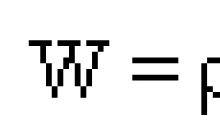
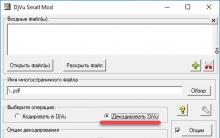




Google'ın Rusya Pazarlama Direktörü Dmitry Kuznetsov'un açık konferansı
Temel mobil operatör hizmetlerinin açıklaması
Samsung Galaxy Tab E tabletin incelenmesi ve test edilmesi
Bilgisayar aracılığıyla Highscreen Boost 2 se ürün yazılımı
Play Store bir hata mesajı görüntülerse ne yapmalısınız: Harici kaynaklardan uygulama yükleme izni